|
Сайт AutoTrade переехал на новый адрес
и обновил дизайн. WWW.YURIKON.NET
|
|
Программа AutoTrade предназначена для автоматизации процесса торговли
на фондовом рынке. В связке с программами Omega Research и Quik программа
AutoTrade позволяет создать торгового робота, реализующего торговую стратегию,
написанную на языке Easy Language.
Возможности программы AutoTrade
- исполняет сигналы любых работающих стратегий на языке Easy
Language на любых разрешениях данных (дни, часы, минуты
и т.д.);
- позволяет просматривать информацию из Tracking
Center (Открытые позиции, Активные ордера, Исполненные
ордера, Отмененные ордера) в руссифицированном
виде;
- имеется возможность автоматического и «ручного» режима работы;
в ручном режиме трейдер сам решает, какие
из ордеров выставить в ИС
Quik
либо отменить;
- просматривать таблицу Клиентский портфель и Котировки (при
работающем выводе данных из ИС Quik);
- предусмотрен гибкий механизм задания размера позиции, а именно
– согласно настройкам стратегии,
фиксированная сумма или доля счета для всех инструментов,
фиксированная
сумма или доля счета по каждому инструменту;
- возможность вести торговлю на фондовой секции ММВБ, биржевом
рынке РТС (РТС СГК) и ФОРТС;
- информировать пользователя по электронной почте, SMS о следующих
событиях: отправке транзакции, регистрации
транзакции, обрыве/восстановлении соединения;
- программа ведет Журнал всех операций и событий, который доступен
в самой программе и сохраняется
в файле autotrade.log.
Для управляющих
Программа может выставлять заявки как по одному счету, так и по группе
счетов (!). Торговля по группе счетов очень удобна для управляющих,
работающих сразу по нескольким счетам клиентов.
Интерфейс программы
Программа AutoTrade имеет наглядный дружественный интерфейс. Основные функции
задаются кнопками на панели инструментов. Все настройки вынесены
в отдельное окно настроек. Строка состояний в нижней части программы
показывает состояние баз данных и программы QUIK, режим работы
(SINGLE / MULTI) и количество отправленных, обработанных транзакций.
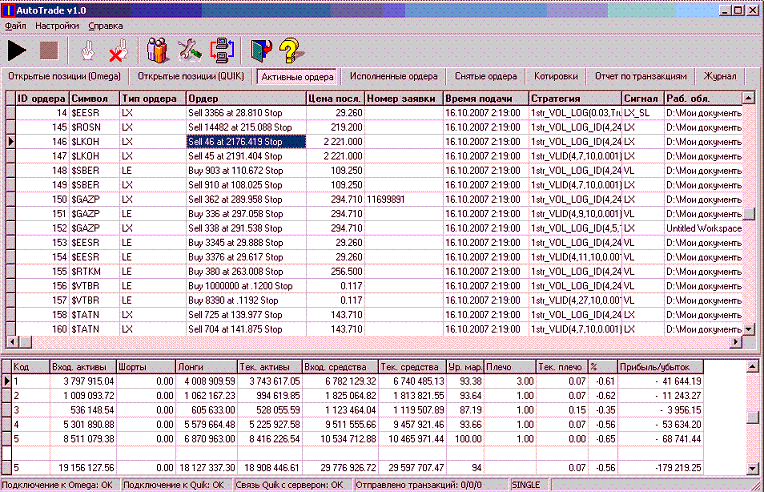
Настройки AutoTrade
В настройках указывается, как рассчитывать размер позиции, по одному или
нескольким счетам вести торговлю, различные фильтры приказов (время
сессии, имя рабочей области и стратегии, имя инструмента). 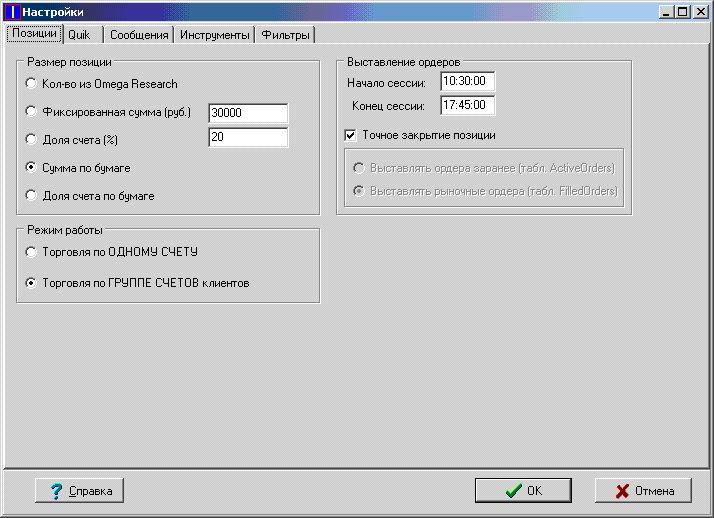
|
|
Quik экспортирует котировки в Global Server, хранилище данных Omega Research.
Omega Research анализирует поступающие данные согласно открытым
стратегиям. Если происходит сделка, то AutoTrade формирует соответствующий
приказ
с заданным проскальзыванием и записывает его в файл *.TRI, откуда
он и попадает в торговую систему Quik. Результат о выполнении транзакции
записывается
в файл *.TRO и анализируется программой AutoTrade. Информация о
таких событиях, как разрыв соединения, отправки транзакции в Quik,
выполнение транзакции, отправляется пользователю на электронную почту
либо по sms.
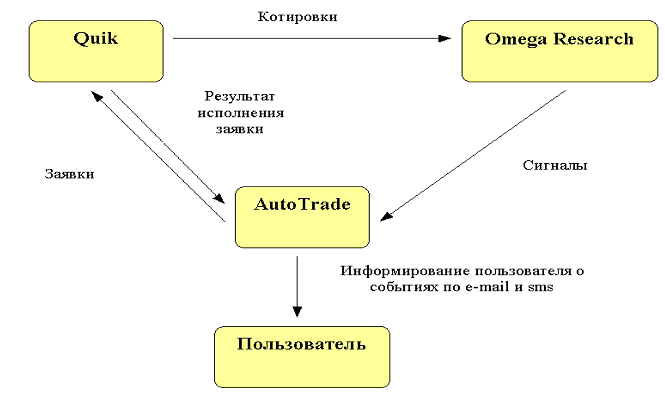
|
| Программа AutoTrade совместима
со следующими операционными системами:
- Windows 2000
- Windows XP
- Windows Vista.
После запуска дистрибутива на Ваш компьютер будет скопирована
программа AutoTrade, но этого еще недостаточно для корректной работы
программы. Также необходимо выполнить первоначальные настройки
программы, которые
делаются один раз, именно:
- Настроить в ИС Quik импорт транзакций.
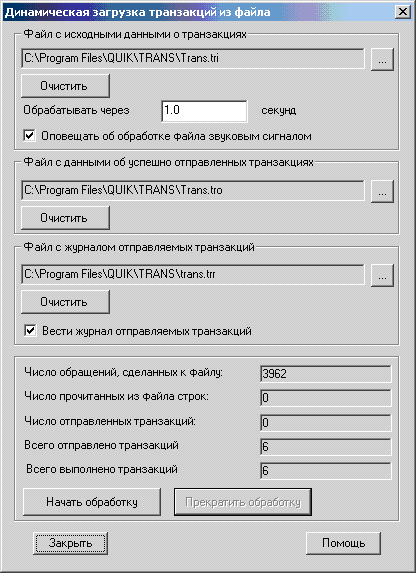
- Загрузить настройки AutoTrade.wnd, которые идут в комплекте с программой.
Внимание: предварительно необходимо убрать галочку «Закрывать
все окна перед загрузкой файла настроек» в ИС Quik | Настройки | Основные
|
Файлы настроек ! В противном случае текущие настройки удалятся.
- Указать
в настройках AutoTrade | Настройки | Quik пути к файлам транзакций
(*.TRI и *.TRO) и к файлу info.log.
- Указать в настройках AutoTrade
| Настройки | Quik пути к базе данных Omega Research Alerts.
База данных Omega Research Alerts находится
в [Папка Omega Research]\MyWork\Alerts11.mdb (по умолчанию
Папка Omega research – это C:\Program Files\Omega Research).
- Если установка
программы AutoTrade проводилась в специально указанную папку,
то в настройках AutoTrade | Настройки | Quik | Путь к базе QuikData
указать путь к базе QuikData.mdb.
- Указать в настройках AutoTrade
| Настройки | Quik номер счета на бирже ММВБ, FORTS, а также
номер брокерского счета. Эти данные можно
узнать у своего брокера.
- В языковых настройках поставить разделитель
целой и дробной части точку “.”.
Важно
Настоятельно рекомендуем установить программу AutoTrade в папку по умолчанию
C:\AutoTrade, тогда большинство настроек по умолчанию уже будут рабочими
при условии
, что QUIK и Omega Reseach также устанавливались в папки по умолчанию.
НЕЛЬЗЯ устанавливать AutoTrade, в папку содержащую пробелы (например,
Program Files)
, так как в этом случае не будет работать вывод по ODBC из программы
QUIK. |
| Программа AutoTrade поставляется в трех комплектациях:
- Демо-версия. В данном варианте доступны все функции
программы, ограничение составляет размер позиции - независимо от
настроек покупается/продается
всегда 1 лот. Скачать демо-версию можно ЗДЕСЬ.
- SINGLE-версия. В данном варианте торговля ведется
только по одному счету.
- MULTI-версия предназначена для управляющих, работающих
сразу по нескольким брокерским счетам одновременно.
Получить SINGLE и MULTI варианты программы
можно, написав мне письмо по адресу yurikon03@yandex.ru.
 Для
ознакомления с программой также можно скачать СПРАВКУ. Для
ознакомления с программой также можно скачать СПРАВКУ.
 Руководство
пользователя программы AutoTrade в формате [doc]. Руководство
пользователя программы AutoTrade в формате [doc].
 Видеокурс по программе AutoTrade [rar,
4.8Mb] Видеокурс по программе AutoTrade [rar,
4.8Mb]
Пример стратегии MAX-MIN на Easy Language
Чтобы протестировать AutoTrade предлагаю также
скачать пример стратегии MAX-MIN, которая покупает и продает при
пробое максимальной/минимальной цены за период N баров и ограничивает
убытки (стоп-лосс) X процентами. Поставив эту стратегию на 5-ти
минутный график, можно довольно часто получать сигналы на сделки
и проследить их исполнение с помощью программы AutoTrade.
 Статегия MAX-MIN Статегия MAX-MIN
Скачанный файл файл нужно запустить и затем, следуя мастеру редактора,
импортировать его в Easy Language. После этого его стратегию можно
тетировать на графиках. Естественно, ни о каких гарантиях дохода
речи не идет - стратегия приведена в качестве ПРИМЕРА. Все вопросы
и пожелания жду по почте yurikon03@yandex.ru.
|
Версия 2.3
[Скачать демо]
В версии 2.3 введена поддержка торгового терминала SmartTrade от компании
Itinvest. Теперь AutoTrade может совершать сделки
одновременно в нескольких терминалах SmartTrade по неограниченному
числу портфелей
как ММВБ, так и ФОРТС.
Для настройки связки SmartTrade+Omega Research+AutoTrade необходимо просто
разрешить в смарте принимать внешние приказы из текстового файла
(Настройки-Внешние приказы-приказы из текстового файла) и указать
портфели на ММВБ или ФОРТС в настройках AutoTrade.
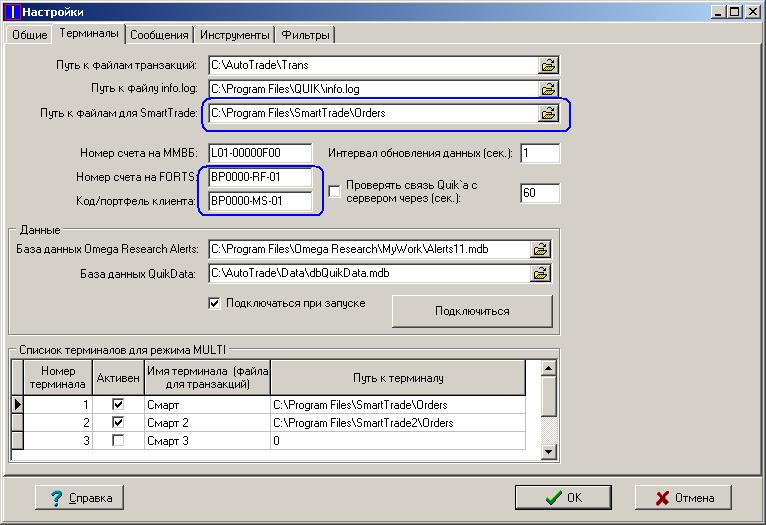
Теперь любая стратегия в Омеге становится торговым роботом, без каких-либо
дополнений и изменений. Обратная связь для замечаний и предложений
здесь.
Версия 2.2
[Скачать демо] Основные изменения были направлены на возможность работы с несколькими
квиками, с разными настройками клиентских счетов, а также для более
корректной торговли на ФОРТС.
Новые возможности и функции - Добавлена возможность работы
с несколькими терминалами QUIK.
Данный функционал предназначен для управляющих, использующих
несколько квиков
одного или разных брокеров.
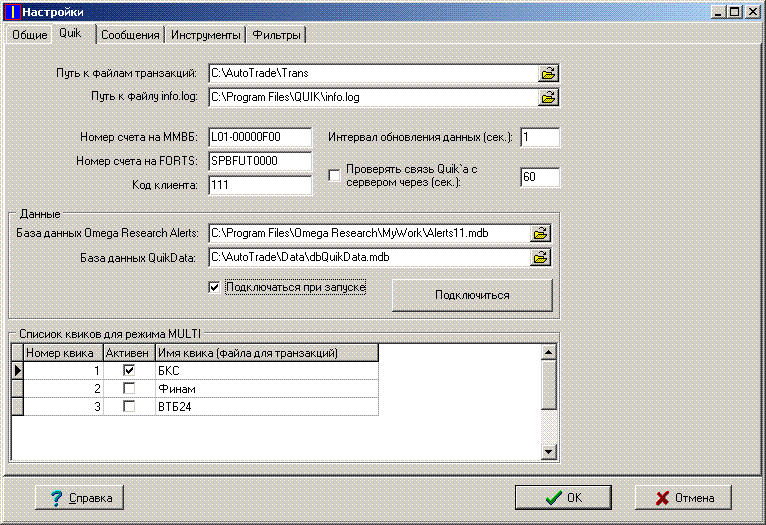
- Добавлены фильтры, описывающие настройки каждого клиента,
а именно:
А) активность площадки ММВБ;
Б) активность площадки ФОРТС;
В) возможность открытия ЛОНГОВ;
Г) возможность открытия ШОРТОВ;
Д) размер кредитного плеча 1 к N. Установка отрицательного
плеча, наоборот, снижает размер позиций;
Е) наличие единого брокерского счета (ЕБС). Если у клиента
ЕБС, то стоимость портфеля равна текущим средствам на ММВБ, в
противном стоимость
портфеля рассчитывается как сумма текущих средств на ММВБ и
средств на ФОРТС. От стоимости портфеля рассчитываются размеры
позиций типа
«доля счета».
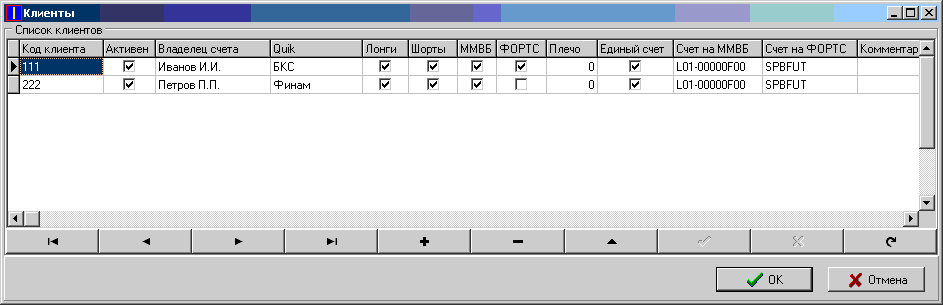
- Добавлено поле «Стоимость пункта в рублях» в таблицу Инструменты
для корректного расчета размера позиций по фьючерсным контрактам,
номинированным в пунктах и долларах. Например, стоимость пункта
для контракта на индекс
РТС составит = $0,02*Курс доллара США = $0,02*32 руб, = 0.64
руб.
- Клиентский портфель теперь обновляется через контекстное
меню (правая клавиша мыши) и может быть отредактирован из
программы. В частности
поле ФОРТС средства необходимо заполнять вручную.
- В таблице
«Открытые позиции (QUIK)» добавлена возможность выделения нескольких
записей с последующим удалением сочетанием
клавиш CTRL+Del.
Кроме этого проведена оптимизация процесса
считывания TRO файлов – обращение к нему только в случае его
изменения.
Добавлены развернутые комментарии в Журнал по действиям программы.
Исправлена
ситуация, при которой возникала ошибка ядра базы данных Microsoft
Jet о совместном доступе к данным. |
|
Q: В AutoTrade включена загрузка ордеров,
в квике включен импорт транзакций, в журнале есть записи об отправке транзакций
в квик, но сделок в
квике нет.
A: Импорт транзакций в квике был включен до запуска AutoTrade.
При
запуске AutoTrade создал новые файлы TRI, и у квика
осталась ссылка на несуществующие фыйлы. Импорт транзакций следует
включать ПОСЛЕ запуска
AutoTrade.
Q: В Омеге появляются новые сделки, а в AutoTrade нет
даже записей в журнале об обработке этих сигналов.
A: Возможно количество сделок в таблице "Исполненные
ордера" достигло 500. В Омеге в Tracking Center надо ощистить эту таблицу.
Q: AutoTrade пишет, что ордер не прошел фильтр и сделки
не происходят. Что делать?
A: Для начала проверьте время сессии в настройках
и текущее время на компьютере - оно должно быть согласованно. В названии
стратегий нельзя употреблять символ скобку "(". Название
рабочей области надо указывать с расширением .orw (например, auto.orw).
|
|

